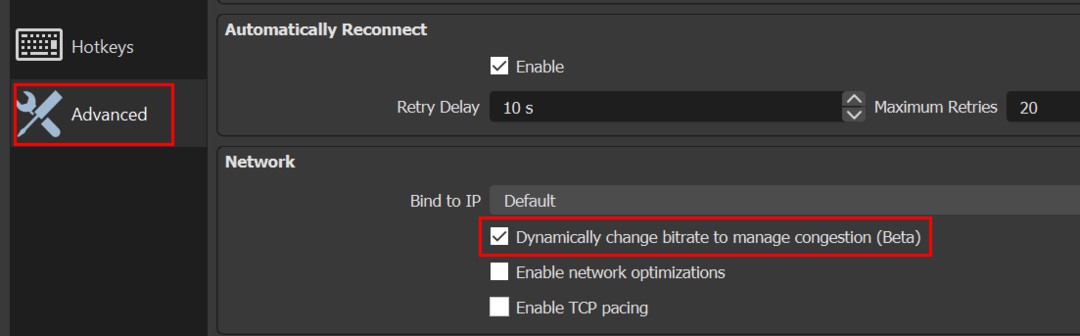Algunas personas han notado que el sistema sigue bloqueándose de forma aleatoria. Luego se muestra una pantalla azul con el mensaje "Cierre…" y el sistema se apaga por sí solo. En caso de que haya encontrado este problema, siga leyendo.
En este artículo, discutiremos diferentes formas de solucionar este problema.
Solución 1: cambiar la configuración avanzada de energía
Paso 1: Para abrir la ventana Ejecutar, presione las teclas Windows + r al mismo tiempo
Paso 2: escribe el comando control.exe powercfg.cpl,, 3 y presione OK
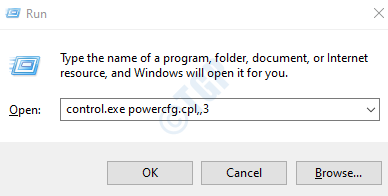
Paso 3: en la ventana Opciones de energía, desplácese hacia abajo y haga doble clic en Batería
Paso 4: haga doble clic en Acción crítica de la batería
Paso 5: Debajo Conectado el menú desplegable, elija Hacer nada
Paso 6: haga clic en Solicitar y luego haga clic en OK
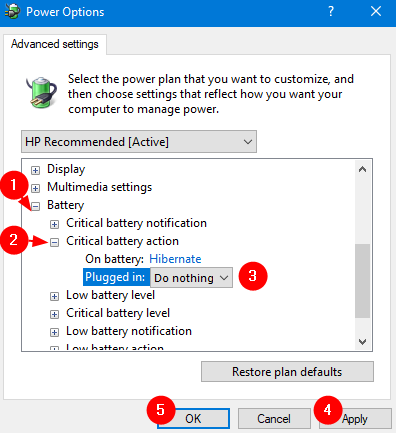
Solución 2: no mantenga la computadora portátil conectada al cargador siempre
Cuando la batería de su computadora portátil esté en condiciones de funcionamiento, cárguela y utilícela para que se agote la energía. Se sabe que mantener el cargador enchufado siempre, incluso cuando la batería está cargada al 100%, daña la batería de la computadora portátil.
Solución 3: ocultar todos los servicios de Microsoft
Paso 1: abre el comando Ejecutar. Presione las teclas Windows + R.
Paso 2: Escriba msconfig y golpea Ingresar

Paso 3: en la ventana Configuración del sistema, vaya a la Servicios pestaña
Paso 4: marque Esconder todos los servicios de Microsoft
Paso 5: haga clic en Solicitar y luego haga clic en OK
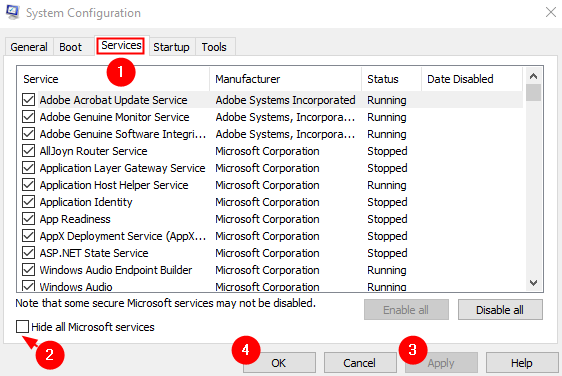
Paso 6- Ahora, reinicia tu computadora
Solución 4: reemplace la batería de la computadora portátil
- En caso de que la batería no funcione, intente conectar el cargador. Muchos usuarios han informado que esta solución les ha funcionado.
- En caso de que ninguna de las soluciones mencionadas anteriormente funcione, probablemente deba considerar reemplazar la batería.
Eso es todo
Esperamos que este artículo haya sido informativo. Por favor comente y háganos saber cuál de las correcciones anteriores funcionó.
Gracias por leer.